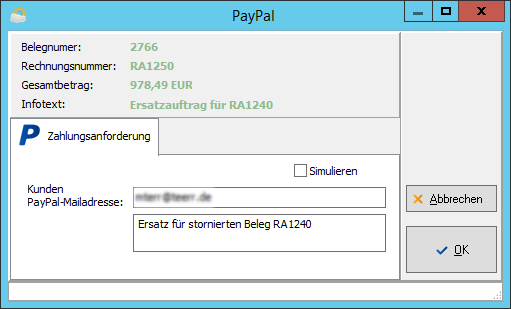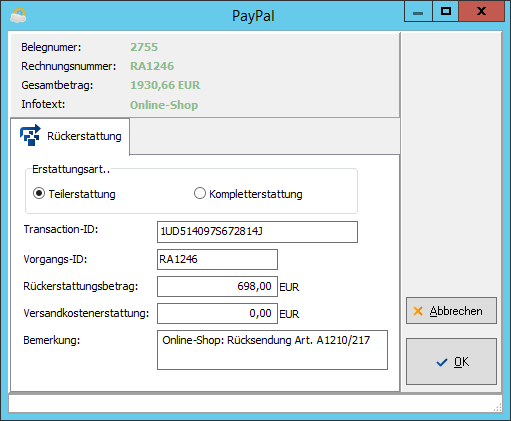Rechnungsausgang
Im Rechnungsausgangsbuch werden alle von Ihnen gebuchten Rechnungen und Gutschriften erfasst. Hier werden die Offenen Posten verwaltet und Mahnungen gebucht.
Die in der Liste angezeigten Belege werden je nach OP-Status ❯farblich hinterlegt.
Inhaltsverzeichnis
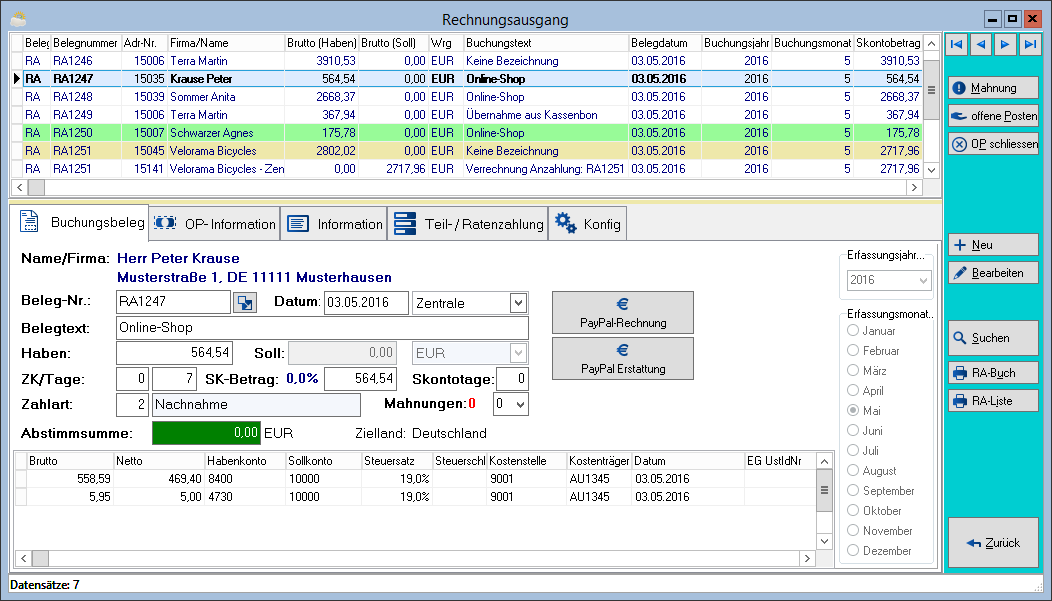
Buttons im Sicht-Modus
Mahnung
- Hierüber können Sie dem Kunden der im Zahlungsrückstand ist eine ❯Mahnung zusenden.
Offene Posten
- Zeigt Ihnen die Forderungsliste und ein Kontenblatt Ihrer Kunden an.
- Dazu wird das Modul ❯OP-Verwaltung geöffnet.
OP-Schließen
- Mit dieser Schaltfläche setzen Sie alle offenen Posten auf Null. Bevor das System alle Posten ausziffert, erhalten Sie nochmals eine Bestätigungsabfrage.
Neu
- Mit der Funktion dieser Schaltfläche können Sie eine Ausgangsrechnung manuell erfassen.
- Nach dem Betätigen der Schaltfläche wählen Sie zunächst im ❯Suchdialog für Adressen den gewünschten Rechnungsempfänger aus.
- Nach Auswahl der Adresse wird im Rechnungsausgangsbuch ein leerer Datensatz für das manuelle Erfassen einer Ausgangsrechnung angelegt.
Bearbeiten
- Durch das Betätigen der Schaltfläche gelangen Sie in den Bearbeiten-Modus. Betätigen Sie diese Schaltfläche, um ggf. Änderungen oder Korrekturen vorzunehmen oder um im Bearbeiten-Modus den offenen Posten auszugleichen.
Suchen
- Im Suchdialog für die Belege haben Sie die Möglichkeit, sowohl adress- als auch belegbezogene Suchkriterien einzugeben.
❯Mehr Informationen zum Suchdialog sind hier zu finden.
RA-Buch
- Betätigen Sie diese Schaltfläche, um sich einen monatlichen Auszug des Rechnungsausgangsbuches ❯auszudrucken.
RA-Liste
- Durch das Betätigen dieser Schaltfläche können Sie eine Liste der Rechnungen ❯drucken, die der aktuell im Modul angezeigten Liste entspricht.
Zurück
- Durch das Betätigen der Schaltfläche wird das Modul Rechnungsausgang geschlosssen.
Buttons im Bearbeiten-Modus
Speichern
- Betätigen Sie diese Schaltfläche, um alle Eingaben und Änderungen dauerhaft zu speichern.
Abbruch
- Betätigen Sie diese Schaltfläche, um alle Eingaben und Änderungen zu verwerfen.
Zurück
- Bei Betätigung der Schaltfläche wird das Modul Rechnungsausgang geschlossen.
Reiter und deren Inhalt
Buchungsbeleg
Im Reiter Buchungsbeleg werden Ihnen alle Informationen zum Geschäftsfall angezeigt. Ein Beleg ist eine von der Buchhaltung erfasste, schriftliche Aufzeichnung über die betrieblichen Geschäftsvorfälle.
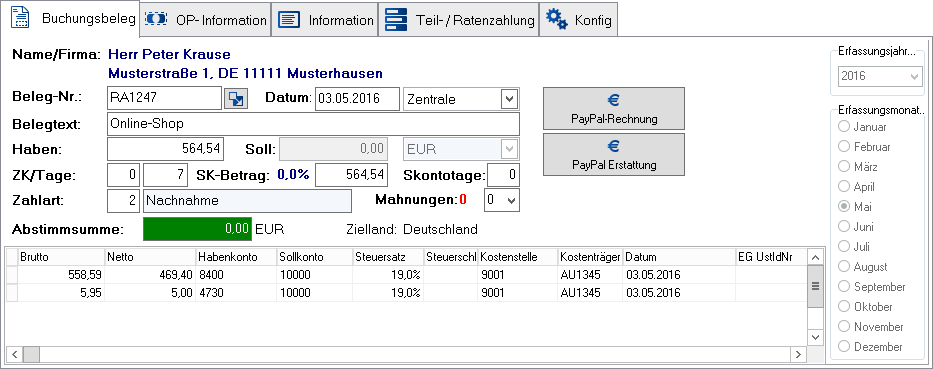
Folgende Felder gibt es im Buchungsbeleg, die Auskunft zum Beleg geben.
- Name/Firma
- Dieses Feld fasst den Namen und die Anschrift des Kunden zusammen.
Adresse (nur im Bearbeiten-Modus)
- Dieser Button führt in den ❯Suchdialog der Adressenverwaltung, um eine Adresse auszusuchen und -wählen.
- Beleg-Nr.
- Die Belegnummer ist die Rechnungsnummer.
- Der Button rechts neben dem Feld öffnet den betreffenden Beleg.
- Datum
- Das Belegdatum sagt aus, wann die Rechnung geschrieben wurde. Belegdatum = Rechnungsdatum.
- Filiale
- An dieser Stelle kann die Filiale, in welcher dieser Beleg erstellt wurde, eingesehen bzw. im Bearbeiten-Modus manipuliert werden.
- Belegtext
- Der Belegtext gibt Informationen zum Geschäftsfall (z. B. Wareneingang an Verbindlichkeit).
- Der Buchungstext ist die Beschreibung des Geschäftsfalls. Diese sollte so gestaltet sein, dass der Zusammenhang zwischen Buchung und Beleg erkennbar ist.
- Haben
- Erscheint der Belegbetrag im Haben, so bedeutet dies, dass der Händler (sprich: der e-vendo-Nutzer) der Kreditor des Vorgangs ist und den Belegbetrag erhält.
- Dies ist bei Rechnungen, Aufträgen etc. der Fall.
- Soll
- Erscheint der Belegbetrag im Soll, so bedeutet dies, dass der Händler (sprich: der e-vendo-Nutzer) der Debitor des Vorgangs ist und den Belegbetrag dem Kunden schuldet.
- Gutschriften/Storno-Rechnungen etc. werden auf diese Art dargestellt.
- Währung
- Dieses Menü stellt die Währung des Beleges dar und kann im Bearbeiten-Modus manipuliert werden.
- ZK/Tage
- Im ersten Fall wird das Kennzeichen (ZK) des ❯Zahlungszieles angegeben und im zweiten die Anzahl der Tage, die für dieses Zahlungsziel definiert wurden.
Zahlziel (nur im Bearbeiten-Modus)
- Öffnet das Menü der vorhandenen ❯Zahlungsziele und erlaubt es, eines davon für den aktuellen Beleg auszuwählen.
- Alternativ kann in das Tage-Feld auch direkt ein Wert eingefügt werden.
- SK-Betrag
- An dieser Stelle wird der Prozentsatz des gewährten Skontos angegeben. Auch dieser wird über die ❯Zahlungsziele definiert.
- Daneben befindet sich der ermittelte Gesamtbetrag des Beleges nach Abzug des Skontos.
- Skontotage
- Dies ist die Frist, innerhalb der die Zahlung beglichen werden muss, damit der Skonto gewährt werden kann. Auch diese wird über die ❯Zahlungsziele definiert.
- Zahlart
- An dieser Stelle werden das Zahlartkennzeichen und die Bezeichnung der ❯Zahlart angegeben.
Zahlart (nur im Bearbeiten-Modus)
- Diese Schaltfläche kann betätigt werden, um eine ❯Zahlart auszuwählen.
- Mahnungen
- Dieses Feld zeigt die Anzahl der bereits erhaltenen ❯Mahnungen an.
- Im Drop-Down-Menü rechts daneben kann belegspezifisch die maximale Anzahl an zu sendenden Mahnungen definiert werden. Diese Einstellung überschreibt den im ❯Adressenstamm festgelegten Wert.
- Abstimmsumme
- Die Abstimmsumme ist die Differenz zwischen dem Gesamtbetrag und den kumulierten kontierten Beträgen des Beleges.
- Die kontierten Beträge sind in der untenstehenden Tabelle dargestellt.
- Zielland
- Hier wird das Ziel-, also Lieferland des Beleges dargestellt.
- Kontierungstabelle
- In dieser Tabelle werden die einzelnen Bestandteile eines Beleges (bspw. der Betrag der Positionen zum Einen und die Versandkosten zum Anderen) aufgeführt.
- Kopieren (nur im Bearbeiten-Modus)
- Mit diesem Button lässt sich der in der Kontierungstabelle markierte Datensatz kopieren.
- Löschen (nur im Bearbeiten-Modus)
- Mit diesem Button lässt sich der in der Kontierungstabelle markierte Datensatz entfernen.
PayPal-Rechnung
- Mit dieser Funktion kann für eine bereits erstellte und mit der ❯Zahlart PayPal ausgestattete Rechnung eine PayPal-Transaktion angewiesen werden.
- Dem Kunden wird dabei eine eMail mit der Zahlungsaufforderung zugesandt.
PayPal-Erstattung
- Diese Funktion erlaubt es, direkt aus e-vendo heraus eine partielle oder Kompletterstattung des Kaufbetrages einer PayPal-Transaktion an den Kunden anzuweisen.
- Der Kunde bekommt ebenfalls eine eMail mit den gegebenen Informationen.
OP-Information
Dieser dient zum Ausgleichen offener Posten (OP). Das heißt, wenn ein Kunde eine Rechnung bezahlt, kann der offene Posten in diesem Reiter (oder aus dem ❯Bankbuch heraus) ausgeglichen werden. Bei entsprechender Konfiguration ausgewählter ❯Zahlarten (z.B. Vorkasse) werden die offenen Posten für Belege, bei denen diese Zahlarten hinterlegt sind, automatisch ausgeziffert.
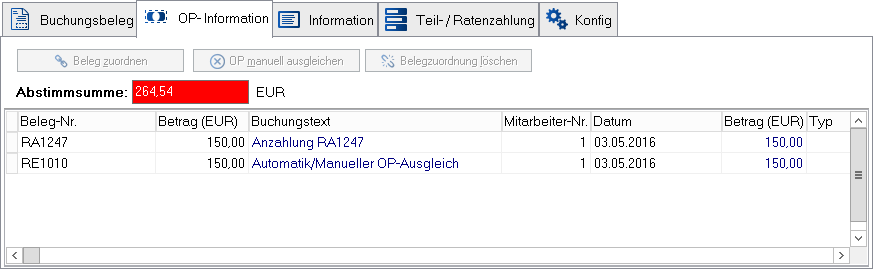
Beleg zuordnen (nur im Bearbeiten-Modus)
- Mit dieser Funktion lässt sich der markierten Rechnung/Gutschrift ein Beleg aus dem ❯Bankbuch zuordnen, wodurch der Beleg ausgeglichen wird (sofern die Beträge identisch sind).
- Stimmen die Beträge der Einträge aus dem Bankbuch und aus dem Rechnungsausgang jedoch nicht überein, so sinkt die Abstimmsumme nicht auf 0 und der Differenzbetrag bleibt als offen stehen.
OP manuell ausgleichen (nur im Bearbeiten-Modus)
- Dieser Button gibt die Möglichkeit, den Beleg manuell - also ohne Zuordnung eines Beleges aus dem ❯Bankbuch - auszugleichen.
- Soll nicht der gesamte, sondern nur ein Teilbetrag ausgeglichen werden, kann nachträglich in der untenstehenden Zuordnungstabelle der Betrag in der Spalte Betrag ([Währung]) angepasst werden.
Belegzuordnung löschen (nur im Bearbeiten-Modus)
- Wird dieser Button betätigt, wird der aktuell in der Zuordnungstabelle markierte Datensatz entfernt und die Zuordnung damit aufgehoben.
- Abstimmsumme
- Die Abstimmsumme stellt den offenen Posten in der Belegwährung dar.
Zuordnungstabelle
Folgende Spalten sin in der Zuordnungstabelle vorhanden:
- Beleg-Nr.
- Ist dem Beleg ein Eintrag aus dem ❯Bankbuch zugeordnet worden, dann steht in dieser Spalte die entsprechende Belegnummer des Bankbuchs.
- Betrag ([Stammwährung])
- In diesem ist der zugeordnete Betrag in der ❯definierten Stammwährung sichtbar.
- Buchungstext
- Der Buchungstext gibt Informationen zum OP-Ausgleich (bspw., wenn ein manueller oder automatisierter Ausgleich des OPs stattgefunden hat). Dieser kann verändert werden.
- Mitarbeiter-Nr.
- Die Mitarbeiternummer stellt dar, welcher ❯Mitarbeiter den OP-Ausgleich durchgeführt hat.
- Datum
- Gibt das Datum des OP-Ausgleichs an.
- Betrag ([Belegwährung])
- Dieses Feld beinhaltet den zugeordneten Betrag in der Währung des Beleges.
Information
In diesem Reiter können Notizen und zusätzliche Informationen zum markierten Beleg hinterlegt werden.
Teil-/Ratenzahlung
Teil- bzw. Ratenzahlungen können auch direkt im Rechnungsausgangsbuch erstellt werden.
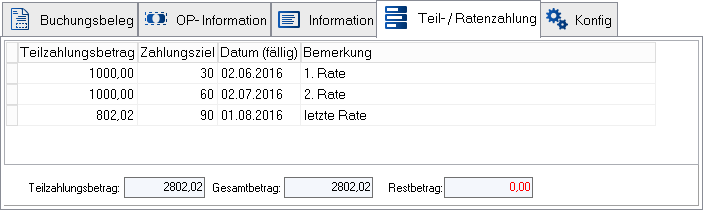
Um Teilzahlungen zu erstellen, aus denen sich direkt Abschlagsrechnungen generieren lassen, sollte der Vorgang im Beleg selbst gestartet werden.
Im Bearbeiten-Modus lassen sich die Felder der Tabelle ausfüllen.
- Teilzahlungsbetrag
- In diese Spalte wird der Betrag der Teilzahlung eingetragen. Dieser Wert kann für jede Rate unterschiedlich sein.
- Zahlungsziel
- An dieser Stelle wird das Zahlungsziel in Tagen eingetragen.
- Datum (fällig)
- Wurde ein Zahlungsziel hinterlegt, berechnet e-vendo das Fälligkeitsdatum für diese Rate.
- Bemerkung
- In dieses Feld kann der Rate eine Bemerkung bzw. Info hinzugefügt werden.
Unter der Tabelle sind drei Felder mit zusammenfassenden Informationen vorhanden:
- Teilzahlungsbetrag
- In diesem Feld werden die eingetragenen Raten zusammengerechnet und angezeigt.
- Gesamtbetrag
- Zeigt den Gesamtbetrag des Beleges an.
- Restbetrag
- Hier wird der noch nicht in einer Rate erfasste Restbetrag des Beleges dargestellt.
Konfig
Dieser Reiter enthält Einstellungen bzgl. der zu übernehmenden Daten, wenn im Reiter "Buchungsbeleg" Kontierungssätze kopiert werden.